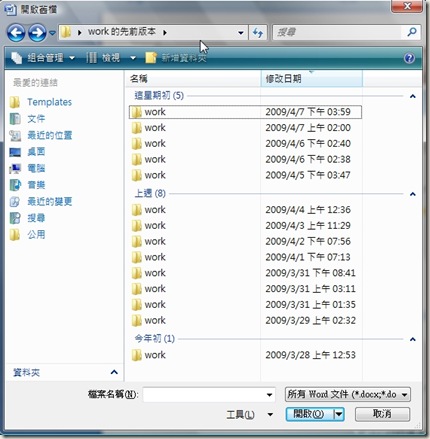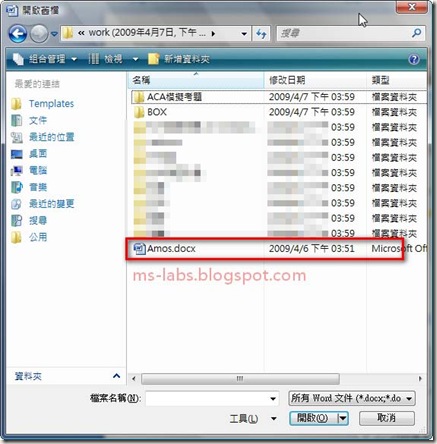[教學]超簡單 IE8 CSS hack + 所有瀏覽器一次解決
最近IE推出了IE8之後,想必不少人為了畫面呈現的問題抓破腦袋,在這邊我提供一個簡單的範例給大家參考看看,一方面也是幫自己做個筆記囉。
一般來說,我較常用的CSS寫法通常是先寫大家都一樣的,之後再寫不同的去覆蓋掉前面的設定,舉個例子來看
現在有一段文字,我希望他能在不同瀏覽器呈現不同的色彩,那麼我會這樣寫
HTML內容如下
<p>這是一段文字<p>
CSS則是像下面這樣
p {
color:#F00; /*FF & 所有 IE*/
color:#FF0\9; /*所有 IE*/
*color:#0F0; /*IE7 IE6*/
_color:#00F; /*只有IE6*/
}
就像是上面所看到的,如果你是用是Firefox來看這個網頁,那網頁文字的顏色就會是紅色的,IE8則是黃色,IE7則會看到綠色的字,而IE6看到的卻會是藍色的字。
這裡所見到最特殊的大概就是IE8要用到\9的寫法了,這個寫法能讓所有的IE都讀得到,Firefox卻讀不到,這樣就能很簡單的區隔出IE與Firefox的差異,之後我們再使用每個不同IE版本中所支援的CSS差異來解決畫面上的差異即可囉。
在這邊使用的IE8是正式版本 (8.0.6001.18702版),測試版本的CSS Hack 我就不寫了,測試版本沒啥意思~這裡使用到最簡單的做法就是直接在一個class中就寫完全部的差異了,這樣修正起來快多了,也可縮減CSS檔案的大小,唯獨就是無法通過W3C的檢驗,但是這一點我是不在意啦~畢竟沒多少人會去掛那個標章,而修正的順序記得要依照Firefox → IE8 → IE7 → IE6 的順序喔~
此篇同步發表於---壞掉的印表機 設計、生活、態度 非經同意,請勿任意轉載
繼續閱讀[問題]由於檔案認可錯誤,Word 無法完成儲存解決方案
太久沒有發文了,這次發文主要是遇見一個鳥問題,不得不發文分享給大家,情況是這樣的,今天使用Word2007遇到怪問題,"由於檔案認可錯誤,Word 無法完成儲存",按下確定之後~檔案竟然變成暫存檔,直接關閉之後,天哪!!! 我的檔案竟然直接從硬碟消失了!!! 這是怎麼回事? 滿腦袋的疑問,讓我不得不趕快請求G大神的協助,過不期然的馬上找到了一堆跟我遇見相同問題的人,而解決方式也都差不多,但是卻都不適用於我的狀況,我想應該也有人出現跟我一樣的問題卻沒有解決方案吧~那就看看下面幾個方式是否有適合你的囉~
檔案認可錯誤,解決方案一
這方是是由網路上面所看到的,先列出來給大家參考,當Word發生"由於檔案認可錯誤,Word 無法完成儲存"的警告視窗時,按下"確定",此時可另存新檔,另存的這個新檔是可以繼續被使用的。
檔案認可錯誤,解決方案二
第二種出現的狀況也是跟上面一樣,但是卻把問題指到是卡巴斯機防毒軟體的問題,所以解決方式就是先開啟卡巴斯基,然後選「設定」
接著在「選項」中選「威脅及排除」,並在右邊中選按「信任區域」
繼續在「信任的應用程式」頁面中新增Word的主程式後按儲存,這樣以後Word就不會發生無法儲存的問題了。
備註:以上做法對我無用,因為我用的不是卡巴斯基--囧rz
檔案認可錯誤,拯救方案三
第一個跟第二個方案你都用不到的話,而重點是檔案卻是已經消失了,怎麼辦? 你可以到你儲存檔案的資料夾中選擇上面功能表的「工具 / 資料夾選項」,接著在出現視窗中點選「檢視」標籤,取消勾選「隱藏保護的作業系統檔案」,並勾選「顯示所有檔案及資料夾」,然後看看資料夾中有沒有像是「 ~WRLXXXX.tmp 」的這種檔案,再把他的副檔名改成doc即可囉
檔案認可錯誤解決,拯救檔案方案四
又再如果的,上述方是你還是找不到檔案,就跟我一樣,我是找到了~但是卻找到一個壞掉的檔(這應該跟我叫做壞掉的印表機沒關係吧=_=|||),而我使用的是Vista + Word2007,真的找不到任何檔案可恢復或是還原,最後最後,我是在Word2007中使用「開啟舊檔」
然後在開啟舊檔的視窗中選擇下面「開啟」旁邊的小三角形,裡面有隱藏選單
接著選擇「顯示以前的版本」
繼續我們就可以看到這個資料夾所有舊的版本及日期囉,請挑選一個最近日期的資料夾進去
還沒結束呢!~等到找回舊檔之後,開啟並趕快另存新檔喔,就算出現錯誤,也要另存一個檔案比較保險喔~此方是我想有可能是因為Vista有系統及檔案還原功能,但是目前尚未確認這到底是Word2007還是Vista的功能,但調工另外一個枕舊檔案的方式給各位參考參考囉,若你有其他不同的解決方式,也請不吝分享喔~謝謝啦~
繼續閱讀[資源]桌布自動換-定時自動變換你的桌布
常覺得你的桌布太多,但是每次都只能放一張桌布而覺得遺憾嗎?現在你有個新選擇啦~桌布自動換是一個微軟多年前做的小程式,安裝完後就可以設定讓你的桌布自動更換囉,桌布自動換不僅檔案小,連戰用的系統資源也小,雖然在切換畫面的時候沒有炫麗的效果,但也不失讓跟我一樣喜歡多變的人的一個好選擇啦~在官方的介紹中說明支援Windows XP、Windows 2003,但是在Vista上面也是一樣可以執行喔~
首先先去下載"桌布自動換",下載完是一個自動解壓縮檔,如果各位有安全疑慮的話,可以把副檔名改RAR來看他的內容喔~
下載完後安裝請使用預設檔名就好囉,安裝完後XP使用者請在桌面點選滑鼠右鍵選擇"內容 / 桌面",Vista使用者請選擇"個人化 / 顯示設定"
然後就可以發現在視窗上面多出一個"桌布自動換"的頁籤囉,請選擇你要使用的桌布資料夾後,在下方設定更新的時間並按下確定就好囉~快去試試看吧~
[教學]Word無法建立工作檔,檢查暫存環境變數問題解決方式
最近因為莫名其妙的發生了上圖這種情況,搞了半天,原來是我之前安裝了RamDisk的原因,此問題發生的原因是因為變更系統暫存資料夾後,WORD並沒有隨之更動cache實際存在的資料夾,其cache設定之空間並不存在,於是導致此狀況發生。
也正因為之前把暫存設定到ramdisk,之後又移除才會出現這種情況,解決方式其實很簡單,只要把註冊碼位置改成一個實際存在之空間就可以囉。
首先先開啟"執行"輸入Regedit,接著找到以下這行機碼的位置
HKEY_CURRENT_USER\Software\Microsoft\Windows\CurrentVersion\Explorer\User Shell Folders->Cache
接著我們只需把Cache改回下方的預設值就好囉
%USERPROFILE%\AppData\Local\Microsoft\Windows\Temporary Internet Files
有發生相同問題的朋友們快去試試吧^^
繼續閱讀